создания чертежа, например копирование объекта вместо его повторного вычерчивания. Другие операции приводят к изменению большого количества объектов, например перенос целого фрагмента чертежа при необходимости освободить место для новых объектов. Часто возникает потребность в удалении каких-то фрагментов, переносе, повороте или изменении масштаба.
В системе KOMПAC-3D возможны следующие способы редактирования объектов: • перемещение объектов с помощью мыши; • редактирование объектов с помощью изменения положения характерных точек, которые возникают после выделения объекта (рис. 3.24); • редактирование объектов путём изменения их параметров в панели «Свойства»; • редактирование объектов с использованием кнопки «Редактор» главного меню; • редактирование с использованием команд инструментальной панели «Редактирование» (см. рис.
3.24). Рис.3.24 — Редактирование объектов Следует помнить, что часть команд редактирования доступна только после выделения объектов. Эффективное использование редактирования при создании чертежей деталей приводит к сокращению времени на создание чертежей. Основные команды, ускоряющие работу, содержатся в инструментальных панелях «Редактирование» и «Параметризация».
КОМПАС-3D. Урок. Виды в чертеже
Например, многие детали могут содержать как простые, так и достаточно сложные однотипные элементы (рис. 3.25). В этом случае целесообразно не создавать каждый элемент последовательно, а использовать команду копирования. Порядок действий при
копировании элемента следующий: 1. Создать элемент детали для копирования и выделить его (рис. 3.26). 2. Активизировать панель «Редактирование» и вызвать команду «Копия по окружности» или вызвать команду из главного меню (рис. 3.27). 3. Указать центр копирования. В поле «Количество копий» ввести общее количество элементов и установить режим.
На чертеже отобразится фантом массива. Для фиксации копий нажать кнопку «Создать объект». Рис. 3.27 — Порядок действий при копировании элемента При создании однотипных объектов или объектов с повторяющимися параметрами можно также использовать геометрический калькулятор.
Он вызывается щелчком правой кнопки мыши по соответствующему полю параметра объекта в панели свойств при его создании. Рассмотрим ситуацию, когда необходимо создать несколько одинаковых отверстий в детали, показанной на рис. 3.28: 1. Вызвать команду «Окружность». 2. Подвести курсор в поле «Радиус» и щёлкнуть правой кнопкой мыши для вызова геометрического калькулятора.
В меню геометрического калькулятора выбрать команду «Радиус» (рис. 3.29).
Рис. 3.28 — Создание одинаковых элементов в детали Рис. 3.29 — Работа с геометрическим калькулятором На запрос системы «Укажите окружность или дугу для измерения радиуса» курсором указать существующую окружность. Значение радиуса будет снято и зафиксировано. 3. Указать местоположение центра нового отверстия (см. рис.
3.28) и прервать команду. С другими командами редактирования чертежей можно познакомиться в справочной системе KOMПAC-3D. 3.14. Использование библиотек КОМПАС-ЗD Значительно сокращает и упрощает создание чертежей использование библиотек KOMI1AC-3D, в которых содержатся изображения стандартных деталей и типовых элементов в параметрическом виде.
Управление листами в Компас 3D v11 (29/49)
Для работы и управления библиотеками необходимо вызвать менеджера библиотек (рис. 3.30) из меню «Сервис-Менеджер библиотек» или нажать кнопку «Менеджер библиотек» на стандартной панели. Рис. 3.30 — Менеджер библиотек 113
С помощью менеджера можно подключать, отключать и запускать библиотеки, выбирать режим их работы (рис. 3.31). Рассмотрим вариант использования конструкторской библиотеки на примере создания фрагмента задания «Болтовое соединение». 1. Создать документ — чертёж, установить формат листа A3, ориентация — горизонтальная. 2. Вызвать менеджера библиотек.
Раскрыть раздел «Машиностроение», включить опцию «Конструкторская библиотека» и активизировать появившуюся на панели вкладку конструкторской библиотеки. Рис. 3.31 — Подключение конструкторской библиотеки 3. В списке элементов библиотеки выбрать «Крепёжный элемент» и дважды щёлкнуть по его названию. 4. В диалоговом окне крепёжного элемента (рис.
3.32) установить диаметр резьбы, толщину скрепляемых деталей и выбрать вид изображения. Включить опцию «Отверстие» и «Автоподбор». Рис. 3.32 — Диалоговое окно крепежного элемента Если необходимо изменить параметры какой-либо крепёжной детали, добавить или удалить детали, то в левом диалоговом окне раскрыть список элементов, выбрать требуемый и кнопками «Добавить» или «Удалить» произвести редактирование. Нажать кнопку «ОК».
5. На экране отобразится фантом крепёжного элемента и диалоговое окно «Крепёжный элемент» (рис. 3.33). С использованием привязки установить элемент на чертеже. Для изменения режима привязки необходимо два раза щёлкнуть по названию команды привязки. 6. Активизировать панель «Геометрия» и завершить создание фрагмента, как показано на рис.
3.34. 3.15. Вопросы для самопроверки
Рис. 3.33 — Диалоговое окно «Крепёжный элемент» Рис. 3.34 — Фрагмент соединения болтом
1. Назначение САПР Компас 3D. 2. Что включает в себя программная среда САПР Компас 3D? 3. Какие типы файлов можно создавать в программе Компас 3D? 4. Какие отличительные особенности имеет версия 10? 5. Что такое ЕСКД? Для чего нужна ЕСКД? 6. Как запускается программа КОМПАС 3D V10?
7. Как можно получить текущую справочную информацию о программе КОМПАС 3D V.10? 8. Какие новые документы можно создавать в Компас 3D V10?: 9. Количество локальных систем координат, допустимое в Компас 3D V10? 10. Что делать, если вы хотите узнать больше о командах или любом объекте системы КОМПАС-3D? 11. Где находится начало абсолютной системы координат чертежа? 12.
Где находится начало абсолютной системы координат фрагмента? 13. Где находится начало абсолютной системы координат детали? 14. Укажите как можно задать параметры формата в программе Компас 3D?
15. Ориентация листа чертежа. Какой она бывает и как задается в программе Компас 3D? 16. Где помещают основную надпись на чертеже? 17. Какие основные сведения указывают в основной надписи производственного чертежа? 18. Какие основные сведения указывают в основной надписи учебного чертежа?
19. С помощью каких команд можно заполнить основную надпись чертежа? 20. Какие команды для ввода правильного многоугольника Вы знаете?
21. Назовите параметры для ввода правильного многоугольника. 22. Зачем нужны точные построения? 23. На чем основан метод точных привязок? 24. В чем разница между локальными и глобальными привязками? 25. Какие параметры имеет команда «Скругление»? 26.
По какой команде на панели Редактирования можно удалить лишние элементы на чертеже? 27. Общие сведения о графической системе «Компас». 28. Объекты программного окна (строки, панели, полосы прокрутки). 29.
Типы документов. 30. Основные графические объекты. 31. Системы помощи. 32.
Стили чертежных объектов (точек, линий, штриховок). 33. Работа с инструментальной панелью. 34. Работа с панелями расширенных команд. 35. Работа с панелью специального управления. 36.
Автоматический, ручной и комбинированный ввод параметров. 37. Ввод параметров с использованием геометрического калькулятора. 38. Управление перемещением курсора. 39.
Использование привязок (глобальных, локальных, клавиатурных). 40. Выделение и удаление объектов. Отмена и повтор команд. 41. Использование вспомогательных построений 42. Простановка размеров (линейных, угловых, диаметральных, радиальных). 43.
Построение фасок с усечением объектов. 44. Построение сопряжений с помощью команд «Скругление». 45. Симметрия объектов в компьютерной графике. 46.
Усечение геометрических объектов. 47. Выравнивание объектов по границе. 48. Непрерывный ввод объектов. 49.
Поворот объектов по заданному углу. 50. Деформация объектов по базовой точке. 51. Построение плавных кривых с помощью кривой Безье.
52. Штриховка областей в компьютерной графике. 53. Ввод обозначений шероховатости. 54. Ввод и редактирование текста. 55. Редактирование геометрических объектов.
56. Заполнение основной надписи. 3.16.Список литературы 1. Кудрявцев, Е. М. Компас-3D. V10. Наиболее полное руководство / Е. М. Кудрявцев. – М.: ДМК-Пресс, 2008. – 664 с. 2. Потемкин, А. Е. Твердотельное моделирование в системе КОМПАС-3D / А. Е. Потемкин. – СПб.: БХВ-Петербург, 2004. – 512 с. 3. Государственные стандарты ЕСКД: Общие правила выполнения чертежей – М.: 2001. – 160 с.
Источник: studfile.net
Работа с листами в Компас-3D
При создании таких типов документов, как: чертеж, спецификация и текстовый документ в Компас-3D, в отличие от фрагмента или детали, существуют элементы оформления в виде рамки, оформленной по ГОСТ, с заполненными ячейками таблицы.
По умолчанию создается лист формата А4 и оформленный как конструкторский чертеж по ГОСТ 2.104-2006, но часто требуется изменить размер, положение или оформление чертежа.
Для редактирования текста в рамке штампа можно дважды кликнуть на нем левой кнопкой мыши или выбрать меню Оформление — Основная надпись — Заполнить. После чего можно выбирать нужную ячейку и заполнять ее.

Если чертеж делается на основании модели, но по какой-то причине не выводятся основные параметры создаваемой детали: масса, наименование, обозначение, то в параметрах существует раздел Свойства чертежа, в котором можно настроить параметры отображения данных с модели.

Для очистки всех заполненных вручную полей существует кнопка Очистить в меню Оформление — Основная надпись.


Для изменения формата листа, в дереве чертежа существует отдельный раздел для изменения листов.

Такие параметры как формат листа (А4, А3 и тд.), кратность, ориентация (горизонтальная и вертикальная) и стиль оформления, можно изменять непосредственно в дереве чертежа, либо в настройка — параметры — текущий чертеж — параметрыпервого листа/новых листов — формат. Здесь также можно создать лист с пользовательскими размерами.

Для изменения оформления листа, в разделе Оформление, можно выбрать подходящий из списка, который составлен по ГОСТ 2.104-2006, нажав на кнопку выбора в строке Название.

Если требуется оформление не по этому госту, то в строке Библиотека, можно выбрать другой файл библиотеки, содержащий форматы оформления по другим нормативным документам.

Редактировать основную надпись на чертеже можно в меню Настройка — Основные надписи. В этой же библиотеке стилей можно изменить оформление спецификации и текстовых документов.

После этого в появившемся окне выберем вариант оформления, который хотим исправить и нажмем Создать, для создания нового оформления, на основе старого, либо Редактировать, для редактирования выбранного варианта.

В этом окне можно задать имя нового стиля, а также заполнить основные надписи. Очень удобно использовать заполненные таблицы для разных проектов, в которых можно заполнить сразу все фамилии, например, а не заполнять их на каждом листе заново. Для этого нужно нажать на кнопку Редактировать и заполнить ячейки. Кроме редактирования, также можно изменить расположение таблицы на листе.

В открывшемся окне, кроме надписей, можно редактировать размер и расположение ячеек. Для этого в верхней части окна есть инструменты для настройки ячеек — добавление, удаление, объединение и др. Для выхода из окна редактирования основной надписи нужно нажать кнопку Завершить редактирование таблицы

После этого новую основную надпись можно использовать для оформления чертежей.
Редактирование основной надписи в спецификации и текстовом файле происходит точно также, как и в чертеже. Но во время работы с ними, рамка не отображается.

Для отображения рамки в верхней части окна есть кнопка отображать оформление. После включения отображения, появляется возможность посмотреть лист, как он будет выглядеть при печати и заполнить ячейки основной надписи, но отсутствует возможность заполнять и редактировать строки спецификации.

Изменение оформления в текстовом документе производится аналогично, как в чертеже, а включение отображения оформления также как в спецификации.
В этом уроке мы научились редактировать оформление, формат а также ориентацию листа. Рассмотрели еще одну возможность для упрощения и ускорения производственного процесса при работе в Компас-3D, автоматизируя заполнение основной надписи в чертежах.
Источник: autocad-lessons.com
Как изменить ориентацию листа?

1. Найдите на Главном меню команду «Сервис» и кликните по ней.
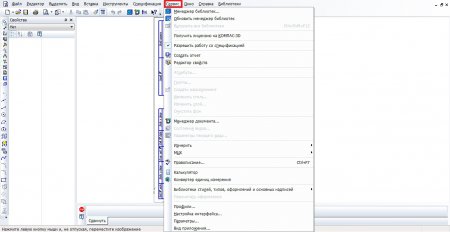
2. Далее находим команду «Параметры» (предпоследняя в списке). Кликаем на неё.
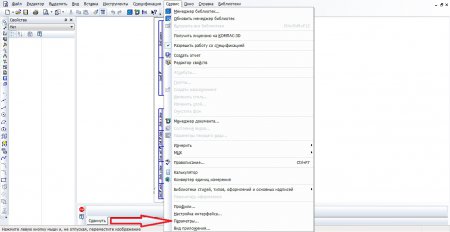
3. В появившемся диалоговом окне «Параметры» переходим во вкладку «Текущий чертеж». Далее находим опцию «Параметры первого листа» и нажимаем на маленький серый крестик, который находится перед ней. Он откроет список, который будет состоять из: Формат, Оформление, Таблица изменений.
4. Выбираем опцию «Формат».
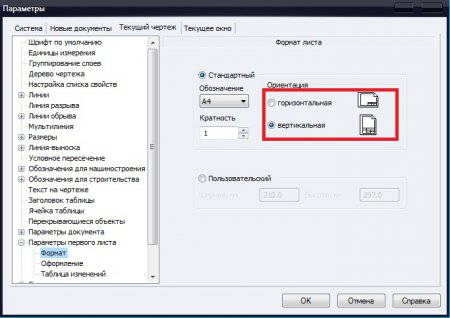
Как вы видите по изображению выше выделенная красным область как раз и меняет ориентацию вашего чертежа. Для смены просто установите флажок (кружок с синей точкой внутри) напротив необходимой вам ориентации. В моем случае я изменю с вертикальной на горизонтальную.
Источник: vgtk.ru